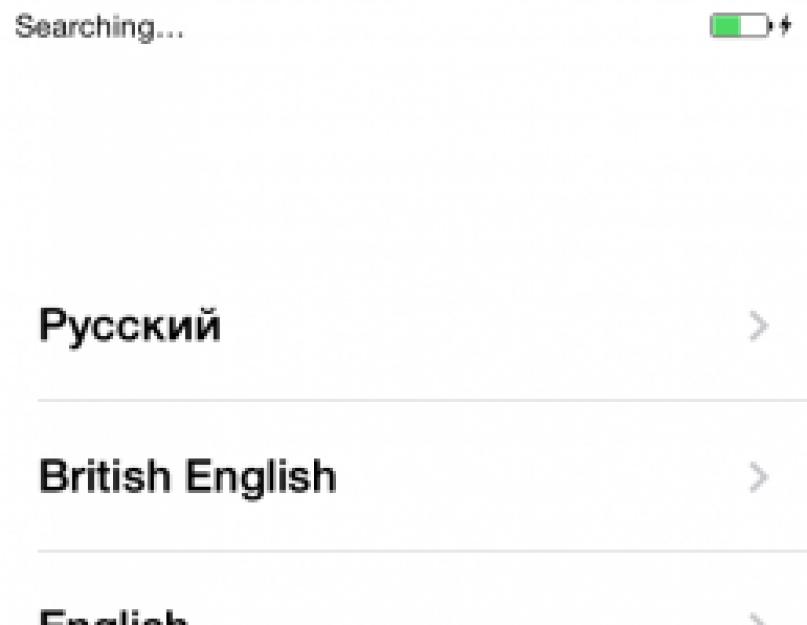Наступил приятный момент распаковки нового смартфона Apple iPhone 6. iPhone 6 с большим экраном предпочли многие пользователи Android, как аппарат для перехода на яблочную продукцию. Аккуратно доставай аппарат из коробки, чтобы . Извлеките iPhone и установите sim-карту. Теперь можно переходить к самому интересному: как активировать iPhone 6 при первом включении, как правильно заполнить первичные настройки, которые iOS 8 показывает при запуске. Пользователя встречает приветственный экран, который говорит на многих языках мира. Проведите пальцем слева на право, разблокируйте устройство. Теперь можете выбрать язык iPhone 6.

Выберите страну нахождения и Wi-Fi сеть с доступом в интернет, в противном случае дальнейшая активация будет невозможна.


Если перед вами открылось окно Активация iPhone — тревожный звонок, вам продали не новое устройство, телефоном пользовались до вас. Необходимо ввести связку Apple ID и пароль предыдущего владельца, чтобы как активировать айфон 6. Apple ID — это почта, на основе которой создается аккаунт в сервисах Apple, для дальнейшего использования ее устройств. Если пункт активации прошли, включите или отключите сервис Геолокации. Геолокация определяет ваше местоположение, нужен для карт и навигации, проставлять геометки на фотографиях. Его можно будет включить в дальнейшем для отдельных приложений.


Настроить новый айфон можно двумя способами: как новый, и восстановить резервную копию из облачного сервиса iCloud или компьютера посредством iTunes. Если у вас нет других устройств Apple — смело выбирайте «Настроить как новый iPhone». Создайте свой Apple ID, учетную запись для всех сервисов Apple, просто введите в это поле свой постоянный e-mail. Придумайте пароль к Apple ID, правило следующее: не менее 8 символов, должен содержать минимум одну заглавную букву и одну цифру.


Дальше соглашайтесь использовать все сервисы, которые предлагает Apple, они бесплатны для пользователей. iCloud Drive - это 5 Гб в облачном хранилище, куда будут синхронизироваться контакты, письма, заметки, фотографии и многое другое. Функция «Найти iPhone» дает возможность найти потерянное или украденное устройство. Эта функция очень хорошо противостоит злоумышленникам, с помощью него сможете отследить iPhone на карте, если он будет включен.


Установите пароль доступа, будет показываться при включении iPhone, а также при разблокировании, если сделаете соответствующую настройку с некой периодичностью. Связка ключей iCloud - сервис, в который хранит ваши пароли и номера кредитных карт, работает стабильно. Автоматически заполняет формы в браузере Safari.


Как активировать iPhone 5 с помощью программы айтюнс, вы узнаете из нашей пошаговой инструкции. Так же мы расскажем как провести процесс активации если у вас нет сим карты.
Активировать iPhone можно двумя способами: через программу iTunes от Apple и без ее использования — напрямую с устройства.
Активация iPhone через iTunes
Подготовка
- Зарядите iPhone в течение 15-20 минут.
- Установите в iPhone вашу SIM-карточку.
- Проверьте на наличие подключенного интернета ваш компьютер.
- Установите последнюю версию iTunes

Процесс активации
- Подключите iPhone к компьютеру с помощью USB-кабеля из комплекта.
- Далее самостоятельно запуститься iTunes на компьютере. Программа распознает устройство, и на экране iPhone отобразится «Подключение к iTunes».
- В программе появятся окна сбора данных для заполнения.
- После ввода запрашиваемой информации, нужно принять лицензионное соглашение и нажать «Отправить».
iTunes пересылает данные на сервер Apple, где происходит активация смартфона и гарантии. На этом все!
Активация iPhone без iTunes
С выходом iOS 5 активировать iPhone стало намного проще, так как начиная с iOS 5 и далее пользователям предоставлена возможность активировать iPhone без помощи компьютера с доступом к Интернету и программы iTunes.
Подготовка
— Зарядите iPhone минут 15-20.
— Поставьте SIM-карту в ваш iPhone.
— Убедитесь в доступности сети Wi-Fi или позаботьтесь о том, чтобы с вашей сим-карты был возможен доступ к сети Интернет.
Этапы процесса активации
Шаг 1.
Проведите по экрану смартфона для начала настройки аппарата.
Шаг 2.
Выберите язык, который будет установлен в iPhone, раскрыв перечень, найдите русский, после его выбора этапы настройки отобразятся на русском языке. Для перехода к следующему шагу нажмите стрелку в верхнем углу справа.

Шаг 3.
Страна, где будет использован смартфон, по умолчанию стоит США. Если нажать «Другие», то можно выбрать Россия. Выбор страны никак не повлияет на работу iPhone в других странах. Далее.

Шаг 4.
На следующем шаге предлагается включить или отключить геолокационные службы. Эта функция позволит определить ваше местонахождение в приложении «Карты», проложить путь куда-либо и найти поблизости рестораны, кинотеатры, заправки и другое. А также с помощью геолокационных сервисов можно «Найти друзей», «Найти мой iPhone».

Шаг 5.
Подключите iPhone к доступной сети Wi-Fi. Выберите ее и введите пароль. Или пропустите шаг, чтобы для осуществления передачи данных по активации использовался мобильный интернет.
Шаг 6.
Как настроить iPhone. На этом этапе предложено три варианта настройки вашего смартфона:
- Настроить как новый.
- Восстановить из резервной копии iCloud. Использовать в случае, если вы сохранили информацию в облачном хранилище из предыдущего iPhone и хотите восстановить ее на новом.
- Восстановить из резервной копии в iTunes. Если хотите восстановить на iPhone все данные из копии на компьютере.
Выбираем подходящий вариант и продолжаем.

Шаг 7.
Нужно войти в Apple ID существующий или создать новый. Аккаунт в Apple необходим для использования во всех сервисах от Apple: начиная покупками и скачиваниями контента и заканчивая входом в iCloud. Хорошо запомните его или запишите где-нибудь. При создании нового аккаунта Apple ID последуйте всем инструкциям на экране iPhone.

Шаг 8.
Сервис iCloud. Нужно согласиться или отказаться от возможности использовать сервис. Первый вариант предпочтительнее, так как в облаке можно хранить резервную копию iPhone и восстановить в нужный момент через интернет, покупки из онлайн магазина iTunes Store, фотографии для доступа через интернет и многое другое.
Шаг 9.
Вам предложат выбрать место хранения вашей резервной копии: на компьютере или в iCloud. Потом в настройках вы можете изменить свой выбор или настроить оба способа хранения.
Шаг 10.
Принимаем Соглашение об использовании и включаем или нет Siri — голосовой помощник.

Шаг 11.
«Найти мой iPhone». Функция окажется очень полезной, если вы потеряете свой смартфон, так как использует встроенный GPS-датчик при поиске.
Шаг 12.
Включаем или отключаем отправку диагностических отчетов для Apple с вашего iPhone, благодаря чему компания может анализировать ошибки и оптимизировать работу системы.

Шаг 13.
Жмем кнопку — Начать использование iPhone.
Статьи и Лайфхаки
Как активировать Айфон 5 интересует многих обладателей современного гаджета, которые только приобрели телефон и пока не знают, как им пользоваться. Что примечательно, владельцу в этом случае не придется выяснять, и компьютер для совершения такого рода манипуляций не потребуется.Подготовка к активации Айфона 5
Чтобы новенький девайс начал работать, потребуется провести несколько несложных шагов по его активации.
1. Необходимо вставить в телефонный аппарат SIM-карту и включить устройство.
2. Следующий шаг предполагает выбор не только языковой системы для интерфейса аппарата, но и страну проживания обладателя Айфона. Таким образом, если пользователь проживает в России, нужно отыскать вкладку Russian Federation и русский язык, который обозначен словом Russian.
4. Теперь пользователь должен подключиться к Интернету. Это можно осуществить посредством использования Wi-Fi, 3G либо GPRS.
После того, как данные манипуляции были выполнены, вопрос о том, как активировать Айфон 5, не покажется чрезмерно сложным: это явно не сложнее, чем или в том же Айфоне 5.
Схема активации Айфона 5
1. Необходимо зарегистрировать новенький гаджет в сети того сотового оператора, который был выбран пользователем. Собственно, это и называется активацией мобильного аппарата. Для этого нужно выбрать вкладку с названием «set up as new iPhone», после чего потребуется нажать на кнопку синего цвета с надписью «Next». Она располагается в верхнем углу справа. Затем будет просто нужно следовать всем инструкциям, которые будут высвечиваться на экране модного телефонного устройства.
2. Пользователю будет еще предложено ознакомление с таким обязательным документом, как пользовательское соглашение. Оно обозначается как Terms and Conditions. Чтобы согласиться с его принятием, обладатель девайса должен нажать на флажок с отметкой «Agree». Что примечательно, данный шаг предполагает выбор такой опции, как автоматическая отправка сведений об ошибках и багах в процессе использования современного айфона. При этом стоит отметить, что данный шаг вовсе не является обязательным условием активации девайса.
3. Теперь для того, чтобы начать полноценно использовать инновационное телефонное устройство, пользователь должен всего лишь нажать на кнопку с надписью «Start using iPhone».
В качестве полезного совета стоит отметить, что на шаге, когда устройство будет проходить подключение к сети интернет, пользователю будет предложено войти с уже сгенерированного либо создать новый Apple ID.
Вы только что пришли из магазина, достали дрожащими от счастья руками новенький продукт от компании Apple, но не знаете, что с ним теперь делать? Не беда, читаем эту подробную инструкцию, как настроить айфон и наслаждаемся! Поехали!
Активация и настройка Айфона
при первом включении необходимо однократно проделать несколько шагов для первоначальной настройки айфона, которые впоследствии повторять никогда не придется. Итак, после нажатия кнопки включения первым делом телефон нас поприветствует на нескольких языках и предложит настроить iPhone. Жмем на соответствующую ссылку
На следующем шаге выбираем свою страну

Далее для настройки iPhone нам предложат подключиться к сети WiFi. Если есть желание, то можно это сделать прямо здесь. Если же бесплатного вайфая в зоне действия нет, то пропускаем эту конфигурацию и выбираем «Использовать сотовую связь».

После этого идет геолокация — определение местоположения смартфона по спутникам GPS. Поскольку при постоянном активированном состоянии она нереально жрет заряд батареи, На этом этапе настройки айфона лучше ее отключить. Впоследствии при установке приложений, например, Навигатора, телефон сам еще раз спросит, нужно ли разрешить использовать геолокацию конкретно для этого приложения — там то мы ее и разрешим.

Все современные модели iPhone содержат в себе функцию разблокировки с помощью отпечатка пальца — настроить так называемый Touch ID предложат на следующем этапе. Следуйте инструкциям на экране, прикладывайте палец к сканеру и данное средство защиты смартфона будет активировано. Позже можно будет добавить еще несколько отпечатков для других пальцев или для членов семьи.

И по завершении нас еще попросят придумать шестизначный пароль на тот случай, если сканер отпечатка пальца не будет срабатывать

Следующий шаг — восстановление настроек со старого телефона. Если до этого у вас уже был iPhone, то можно перенести на новый все старые сохраненные настройки айфона. Если же это у вас первый телефон от Apple или резервной копии старого не сохранилось, то выбираем «Настроить как новый iPhone». Так же тут есть возможность перенести данные с платформы Android, но это уже тема отдельной статьи.


При создании Apple ID от нас потребуется опять ввести регион

Принять правила политики конфиденциальности

Ввести реальный Email, на который придет письмо с кодом подтверждения регистрации, а также придумать пароль


Все — теперь заходим в указанный при регистрации почтовый ящик и подтверждаем регистрацию.
Возвращаемся к настройке айфона. После создания и авторизации в Apple ID появится окно активации голосового помощника — Siri. Штука удобная, но к ней нужно привыкнуть пользоваться. Поэтому, если вы не планируете управлять телефоном своим голосом, то отключите его — также для сохранения зарядки.

И наконец, если в ваших руках последняя модель iPhone, то можно настроить внешний вид отображения значков и текстов на дисплее в стандартном или увеличенном варианте.
Все! Айфон настроен с нуля и полностью готов к работе. Теперь можно приступать к самому приятному — установке приложений, но об этом как-нибудь в другой раз 😉
Этот простой вопрос часто вызывает затруднения у новых пользователей. Количество полей и настроек, которые Apple просит заполнить при первом запуске, вызывает удивление, и мы попытаемся разобраться с каждой из них. Процесс активации может немного отличаться у пользователей разных девайсов от компании Apple. Но, в целом, он практически идентичен. Этот материал поможет тем людям, которые впервые столкнулись с техникой Apple.
Приветственный экран, который нас встречает самым первым, не оставляет большого выбора действий. Стоит просто сделать жест разблокировки, и мы перейдем к следующему шагу. Следующим шагом мы должны выбрать язык устройства.

После этого выбираем страну, в которой мы находимся, и подключаемся к Wi-Fi сети, если таковая имеется.


Следующий шаг заключается в активации устройства. Это нужно делать только в том случае, если iPhone или iPad не новый и им уже использовались. Если же вы только купили устройство в магазине, сразу переходите к следующему шагу.
Геолокация — это сервис, который определяет ваше местоположение. Он нужен для карточных сервисов, для развлекательных сервисов, к примеру, Foursquare, и спортивных приложений, который отслеживают вашу активность. Геолокация немного сказывается на сроке жизни устройства от одного заряда. Поэтому, если вы беспокоитесь об этом, то ее лучше отключить.


Настроить iPhone можно тремя способами: как новый, и восстановить из копии iCloud или iTunes, если они имеются. Я настраиваю устройство с нуля, и поэтому выбрал «Настроить как новый iPhone». После этого вас попросят ввести свой Apple ID — это учетная запись от всех сервисов Apple. Введите его или создайте новую запись. Это займет буквально несколько минут.


iCloud — это облачное хранилище компании Apple, в котором сохраняется вся ваша музыка, фильмы, приложения, документы и так далее. Советую использовать этот сервис, так как он не раз пригодится вам в будущем.
Функция «Найти iPhone» дает возможность найти потерянное или украденное устройство. А также отследить его на карте, послать звуковой сигнал, заблокировать или стереть. Рекомендую активировать и эту функцию. Так у вас будет шанс найти устройство, если его украдут.


Пароль будет высвечиваться при включении вашего устройства. Можно настроить его периодичность (1 минута, 15 минут, час, 4 часа), а также выбрать его сложность (цифровой, буквенно-цифровой). Тут уже отталкивайтесь от своей ситуации. Есть ли у вас информация, которую вы не хотите показывать другим? Если есть, то смело ставьте пароль.
Связка ключей iCloud — это новый сервис компании Apple, в котором хранятся пароли и номера кредитных карт. В Украине он пока работает достаточно плохо, так что я выбрал опцию «Настроить позже».